4.6: Dialoge aufnehmen und speichern
| Autoren: | |
| Publikation: | 26.9.2016 |
| Lernstufe: | 2 |
| Übersicht: | Die Schüler:innen lassen ihre Figuren sprechen. |
| Wortschatz: | Endlosschleife |
| Dauer: | 45 Minuten |
| Material: |
Für die Klasse:
|
| Herkunft: | La main à la pâte, Paris |
Ausgangssituation
Heute werden die Schüler:innen ihre programmierte Geschichte mit Dialogen (gesprochenen Sätzen und Lauten) bereichern.
Pädagogische Anmerkung
Damit diese Unterrichtsstunde nicht endlos dauert, können sich die Schüler:innen die Texte schon vorab überlegen (etwa im Deutschunterricht).
Einen Dialog aufnehmen (alle zusammen)
Um etwas aufzunehmen, muss man erst auf die Figur tippen, der man die Audioaufnahme zuordnen möchte. Dann muss man im grünen Bereich auf die Anweisung mit dem Mikrofon tippen (Abb. 1, rechts) .
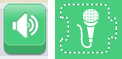
Abb. 1: Icon für den grünen Bereich und Anweisung für eine neue Audioaufnahme
Es öffnet sich ein kleines Fenster (Abb. 2). Die Aufnahme beginnt, wenn man auf den Knopf mit dem roten Punkt tippt, und endet wenn man auf das graue Quadrat tippt (das dann kurz dunkelorange wird). Man kann sich die Aufnahme sofort anhören, wenn man auf den grauen Pfeil (Play) tippt. Ist man mit der Aufnahme nicht zufrieden, tippt man erneut auf den Knopf mit dem roten Punkt usw. Ist man mit der Aufnahme zufrieden, tippt man auf das Häkchen.
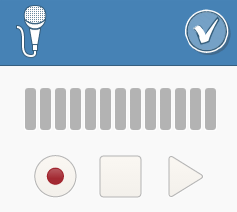
Abb. 2: Fenster für die Audioaufnahme
Die Aufnahme erscheint im grünen Bereich der ausgewählten Figur, sie trägt die Nummer 1. Die Schüler:innen können jetzt für dieselbe Figur weitere Aufnahmen machen und speichern. Sie tragen die Nummern 2, 3 usw. Sind die Sätze und Laute für eine Figur "im Kasten", sprechen die Schüler:innen die Texte für die nächste Figur. Sie müssen darauf achten, dass sie auch bei der richtigen Figur sind, da die Aufnahmen nicht von einer Figur zur anderen kopiert werden können. Sind alle Texte und Laute aufgenommen (möglichst nicht zu viele), beginnen die Schüler:innen damit, die entsprechenden "Puzzlestücke" an den richtigen Stellen im Programm einzufügen.

Abb. 3: Links: Anweisung zur Erzeugung eines Geräuschs: "Pop"; Mitte: Audioaufnahme 1; rechts: Neue Aufnahme erstellen
Die gesprochenen Sätze und Laute den Figuren zuordnen
Die Schüler:innen haben alles aufgenommen und die Dialoge in das Programm integriert. Zum Schluss speichern sie ihr Programm ab.
Pädagogische Anmerkungen
- Es gibt mehrere Methoden, die Texte und Laute – und allgemeiner die Handlungen der einzelnen Figuren – zeitlich aufeinander abzustimmen. Naheliegend ist das "Timen" mit Hilfe der Warte-Anweisung. Man muss die einzelnen Wartezeiten so wählen, dass der Ton an den richtigen Stellen einsetzt.
- Diese Methode ist allerdings nicht sehr elegant, weil man die Länge der Pausen jedes Mal ändern muss, wenn man zum Beispiel eine Audioaufnahme durch eine andere ersetzt oder wenn man dem Programm weitere Anweisungen hinzufügt. Eine weniger anfällige Methode ist das Senden und Empfangen von Nachrichten, wie wir sie schon in der Unterrichtsstunde 4.4 (Mit Unterprogrammen arbeiten) eingesetzt haben.
- Auch wenn man sich wünscht, dass die Schüler:innen auf diese Lösung kommen, ist es wichtig, dass sie erst ihren eigenen Weg gehen – auch wenn dieser darin besteht, Pausen einzufügen.
- Anstatt der gesprochenen Sätze kann man die Figuren Texte in Sprechblasen sagen lassen, dann ähnelt die Geschichte einem Comic. Das Einfügen von Text geschieht mit der Anweisung mit der Sprechblase im rosa Bereich.
Zusammenfassung
Die Schüler:innen füllen das Arbeitsblatt 21 (Startseite von Scratch Junior) weiter aus. Sie notieren sich folgende Begriffe: Audioaufnahme, einen neuen Dialog aufnehmen.
Letzte Aktualisierung: 23.7.2025






